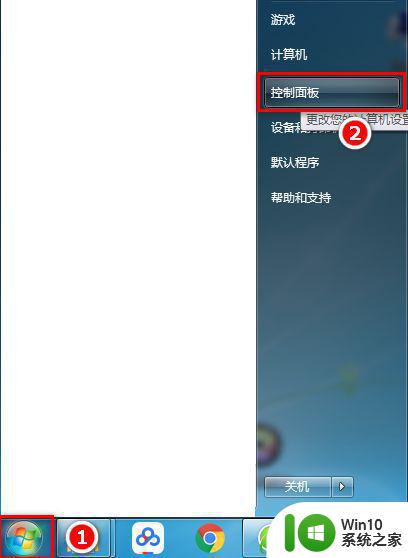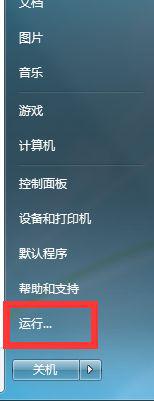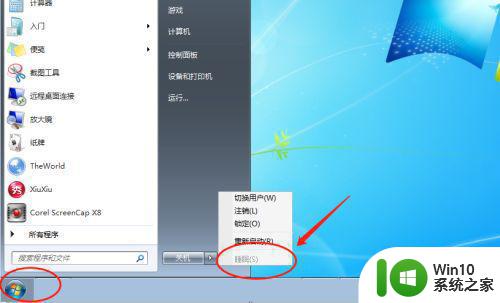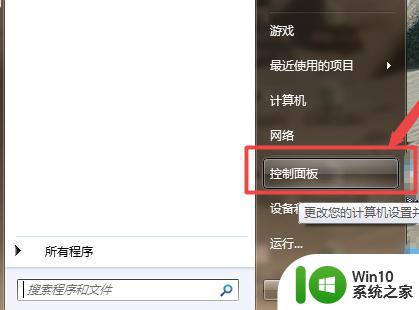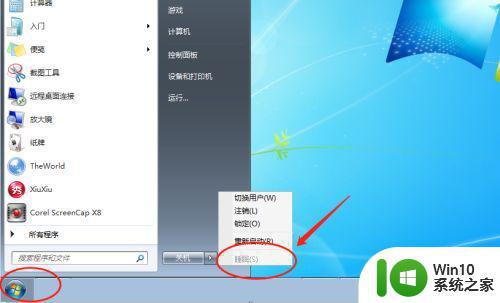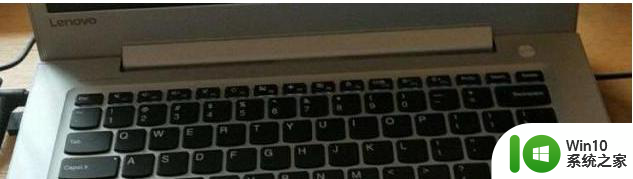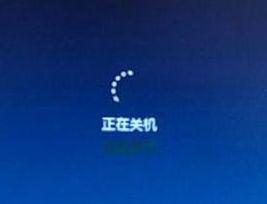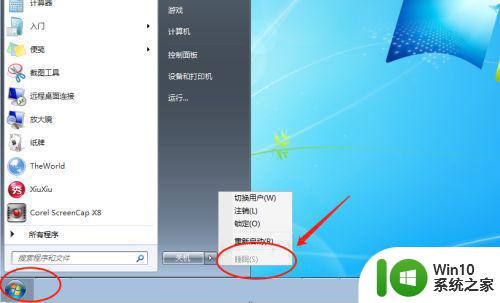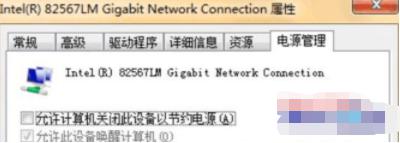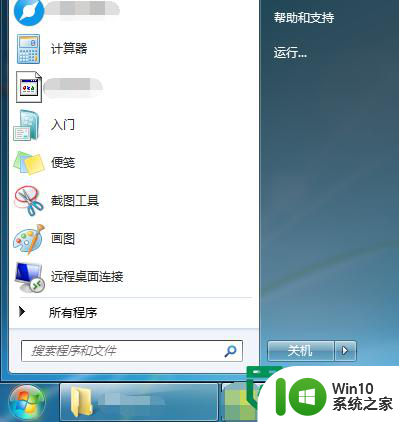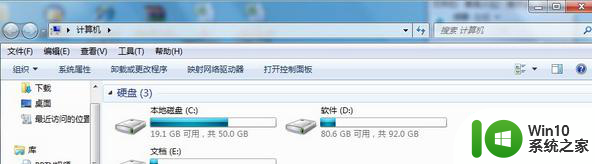误按电源按钮win7电脑直接关机的解决方法 误按电源按钮win7电脑直接关机后无法开机怎么办
更新时间:2023-12-25 15:03:00作者:yang
当我们使用Win7电脑时,不小心误按了电源按钮,导致电脑直接关机,这种情况可能让人感到焦急和困惑,不必担心我们可以通过一些简单的解决方法来解决这个问题。当我们遇到电脑误关机后无法开机时,可以采取一些步骤来恢复电脑的正常运行。接下来我将分享一些解决方法,帮助您应对这种情况。
1、首先点击【开始】再点【控制面板】。
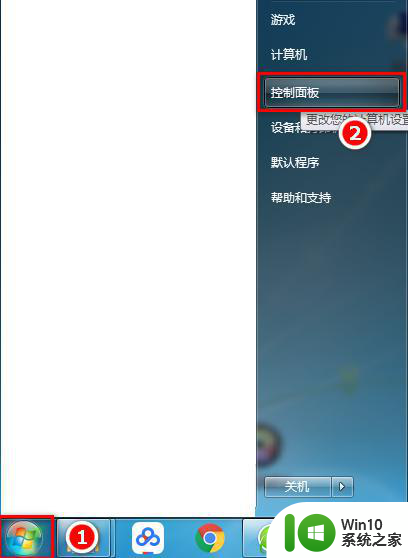
2、点开【控制面板】后、把控制面板识图模式选择到【大图标】模式。
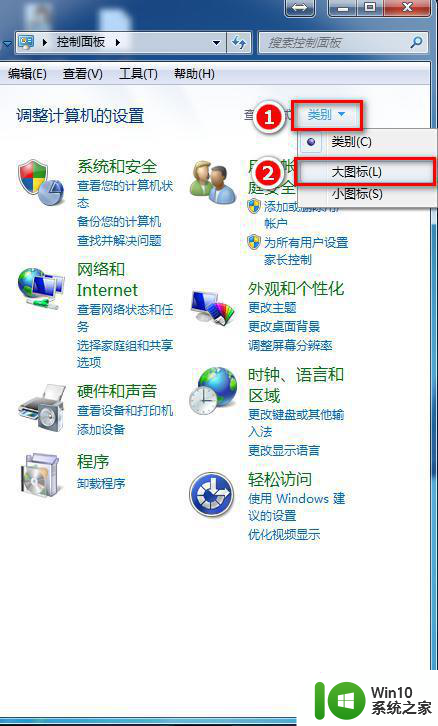
3、在控制面板的【大图标】模式很容易找到【电源选项】。
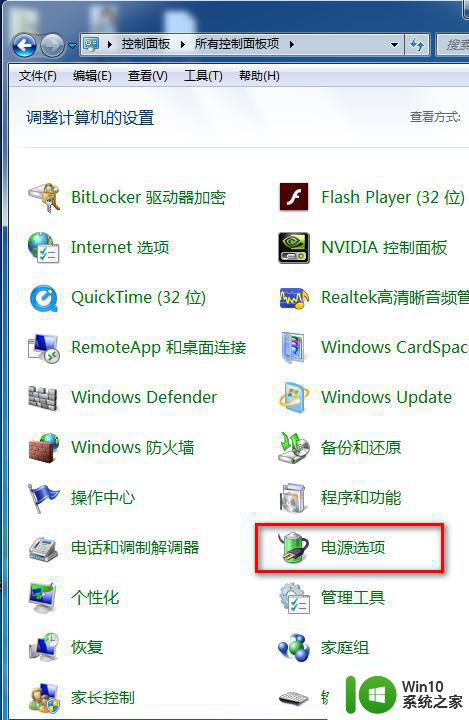
4、点击开【电源选项】后,点左边的【选择电源按钮的功能】。
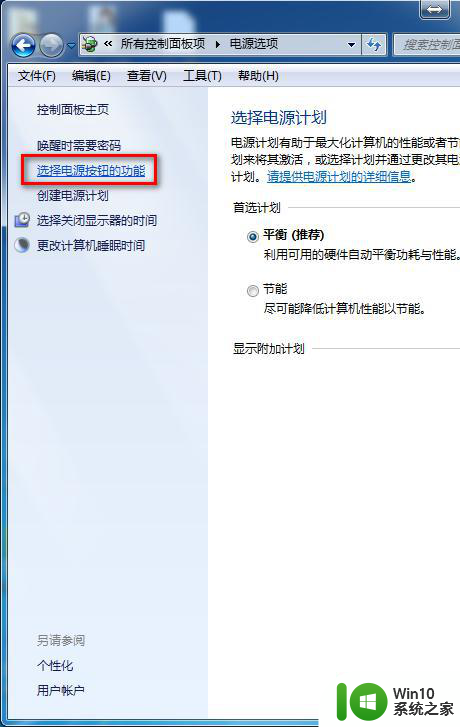
5、点击开【选择电源按钮的功能】后,按电源按钮时默认是关机。我们需要调节到【不采取任何操作】。
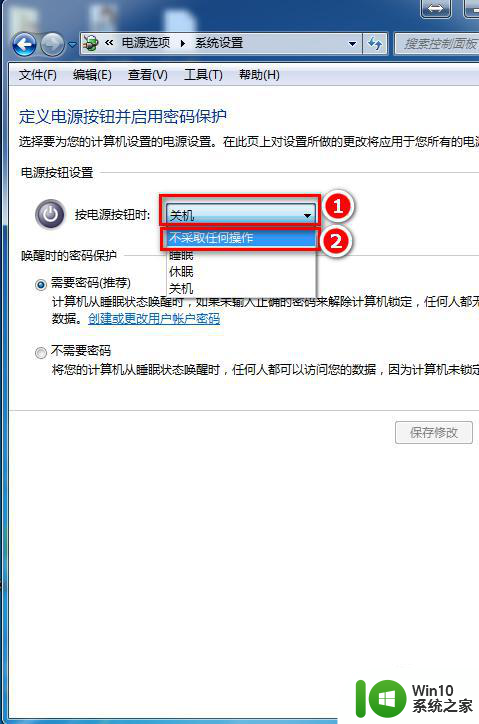
6、把按电源按钮时调节到【不采取任何操作】后就可以点击下面的保存修改。
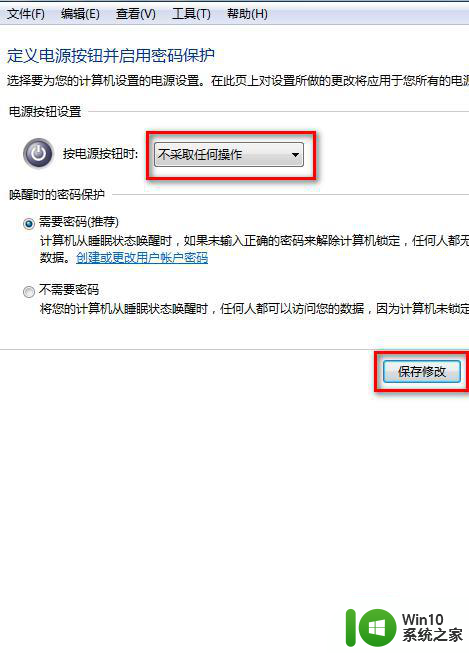
以上就是误按电源按钮导致Win7电脑直接关机的解决方法的全部内容,如果您遇到这种情况,可以根据本文提供的方法来解决,希望对大家有所帮助。